¿Sabías que antes de enviar una foto desde Whatsapp puedes recortarla?.
Esta función te puede servir para quitar «cosas» o «personas» que no quieres que aparezcan en la fotografía enviada o para reducir su tamaño sin necesidad de acceder al Carrete.
Para ello:
Dirígete al chat de Whatsapp, selecciona el botón para mandar un archivo (en el teclado, el icono con la flecha señalando hacia arriba) y en el desplegable que aparece, pulsa en Seleccionar foto existente.
Elige la imagen y verás en la parte superior derecha el icono de un lápiz. Pulsa en él.
Seguidamente y al lado del lápiz (en la parte central) verás el símbolo de recortar. Pulsa en él.
Ahora verás un cuadrado en la imagen de color blanco en el que arrastrando los vértices, podrás enmarcar la parte de la imagen que quieres que aparezca en el mensaje que envíes. Pulsa en Enviar cuando hayas terminado.
Y ya por último, la otra persona recibirá la imagen de esta forma.
Como ves, de las tres bolitas que habían en la imagen inicial, se han quedado en dos.
De esta forma, no tienes que ir al Carrete a recortar la imagen, para después volver a la aplicación de Whatsapp y enviarla.
Espero que te haya servido.





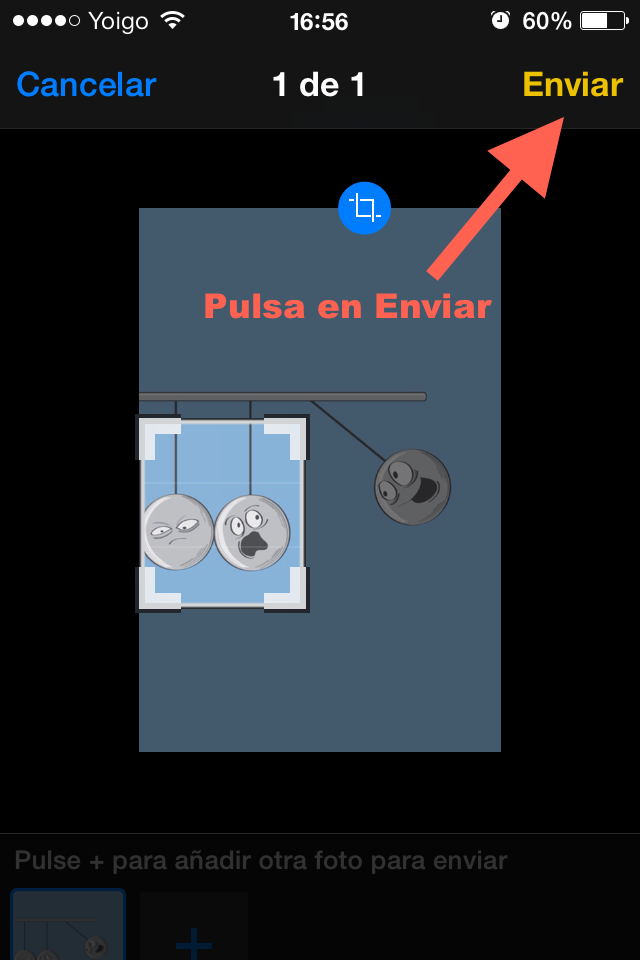






Yo sincronizo mi iPhone 5s con mi pc de escritorio vía cable y vía itunes
No puedo sincronizar los cambios que hago en el iPhone (en las citas ni en las notas) para que aparezcan en el Outlook.
En sentido contrario (los cambios en el Outlook), tanto en las citas como en los contactos sí aparecen en el iPhone.
¿Qué debo configurar distinto?
Hola rah! ¿Has comprobado que en tu iPhone esté desmarcada en iCloud la opción de sincronizar con iCloud?. Dirígete a Ajustes>iCloud y si tienes marcada la aplicación Notas, desmárcala. Quizás es este el motivo por el cual no puedes hacerlo vía iTunes.
También comprueba que tengas alguna nota dentro de la aplicación, ya que si está vacía tampoco te aparecerá.
Si aún así no has podido resolver el problema, dímelo e intentaré seguir ayudándote ¿de acuerdo?.
Te doy las gracias por leerme y te mando un saludo.